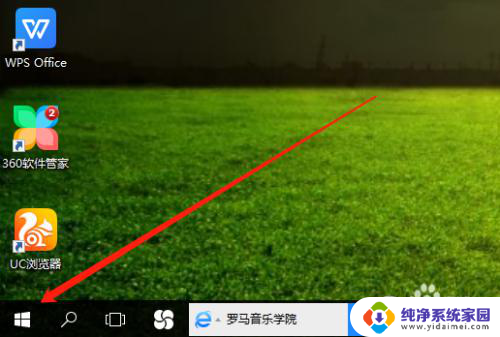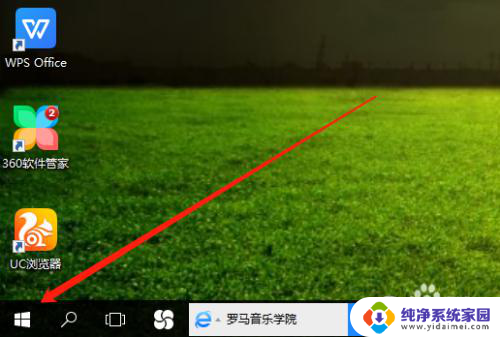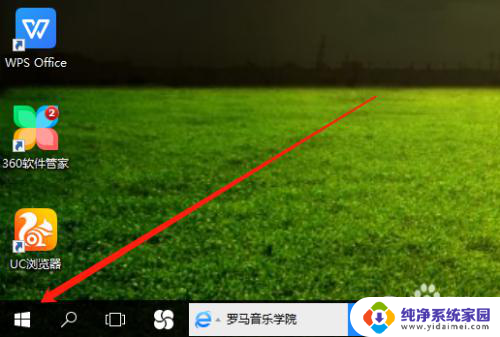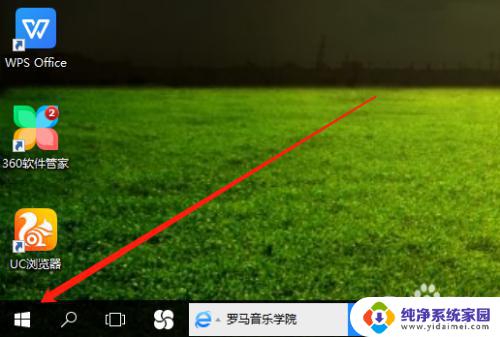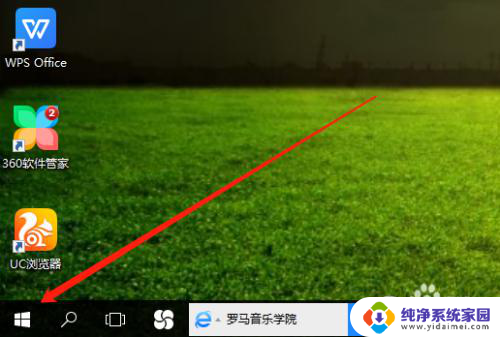台式机调整亮度 win10台式电脑如何调整屏幕亮度
更新时间:2024-06-27 12:59:27作者:xiaoliu
在使用Win10台式电脑时,我们经常需要调整屏幕亮度以获得更好的视觉体验,调整屏幕亮度可以帮助我们更清晰地看到屏幕上的内容,同时也可以减轻眼睛的疲劳感。而对于台式机用户来说,如何调整屏幕亮度可能并不是一件很容易的事情。在本文中我们将介绍几种简单的方法,帮助您轻松地调整Win10台式电脑的屏幕亮度。
具体步骤:
1.打开电脑,用鼠标右击桌面左下角选项。
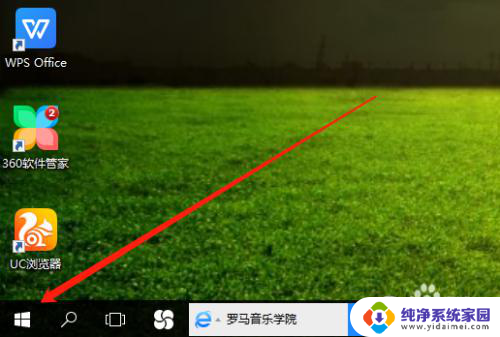
2.然后在弹出的菜单栏中,左击电源选项。
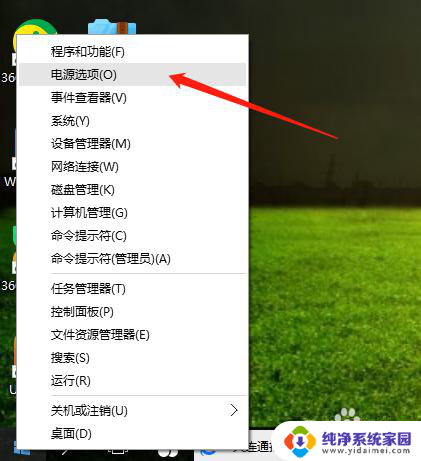
3.在电源选项页面,点击更改计划设置。
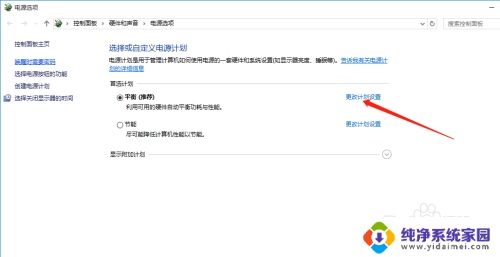
4.最后,鼠标点击选择亮度高低。保存修改即可完成。
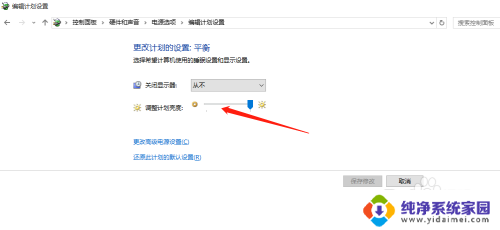
以上就是调整台式机亮度的全部内容,如果遇到这种情况,您可以按照以上方法进行解决,希望对大家有所帮助。